Index et valeur find match avec une nouvelle date
Index & Match pour trouver la valeur par dernière date dans Microsoft Excel
Si vous recherchez une formule pour trouver la valeur de recherche et la dernière valeur par date, cet article est vraiment utile pour vous. Dans cet article, nous allons apprendre comment trouver la valeur correspondante, puis la formule vérifiera la sortie après avoir vérifié la dernière date.
Question): J’ai besoin d’une formule pour rechercher chaque produit spécifique puis trouver le prix du produit à la dernière date.
Voici un aperçu des données, c’est-à-dire que la colonne A a le numéro de facture, la colonne B a la date, la colonne C a produit et la colonne D a les prix.
-
La formule que nous recherchons doit d’abord vérifier le produit de la colonne C, puis renvoyer le prix pour la dernière date.
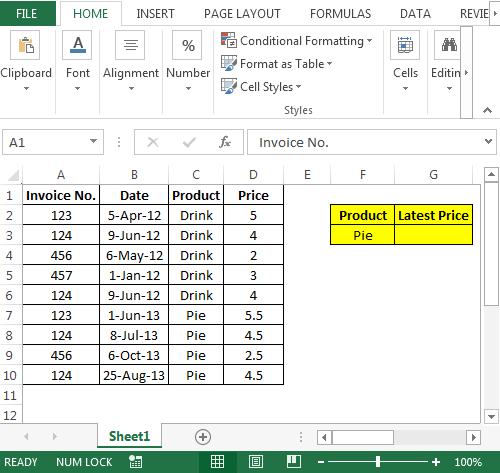
Nous utiliserons une combinaison de fonctions INDEX, MATCH & MAX * pour renvoyer la sortie.
-
Dans la cellule G3, la formule est
\ {= INDEX ($ D $ 2: $ D $ 10, MATCH (1, INDEX $ C $ 2: $ C $ 10 = $ F $ 3) ($ B $ 2: $ B $ 10 = MAX (IF ($ C $ 2: $ C $ 10 = F3, $ B $ 2: $ B $ 10), 0), 0))}
Remarque: il s’agit d’une formule matricielle. Par conséquent, nous devons appuyer simultanément sur les touches CTRL + SHIFT + FIN pour obtenir le résultat correct.
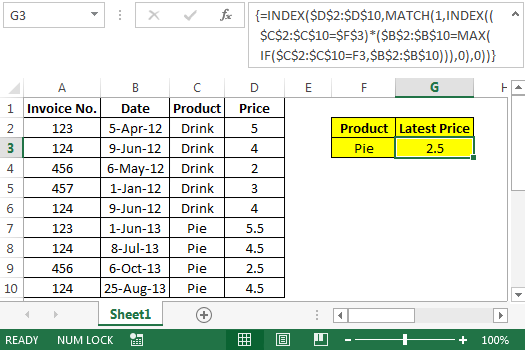
La formule ci-dessus a utilisé la fonction Max pour déterminer la dernière date à partir de toutes les dates données pour le produit correspondant de la colonne C.
Pour tester la formule ci-dessus si nous modifions la date dans la cellule B7, nous obtiendrons le résultat souhaité. Reportez-vous à l’instantané ci-dessous:
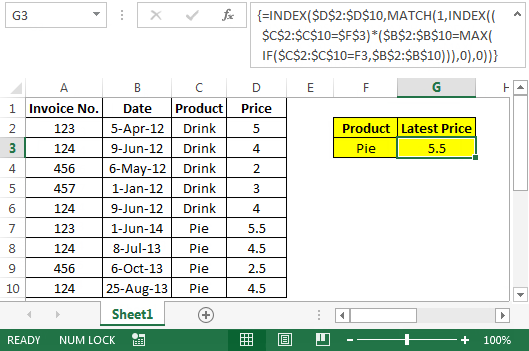
De cette façon, nous pouvons livrer le prix du produit avec la dernière date.